1、启动PS并新建一个长幅的画布,在工具栏中选择【椭圆工具】,在顶部设置填充颜色为灰色,去掉边框。
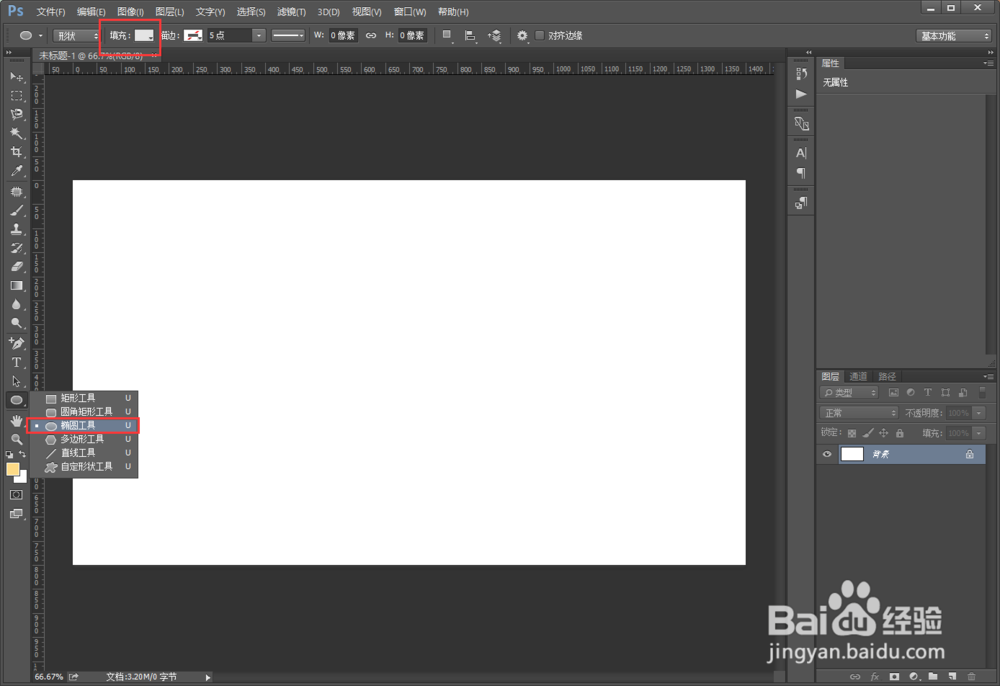
2、在画布左侧画一个正圆形。
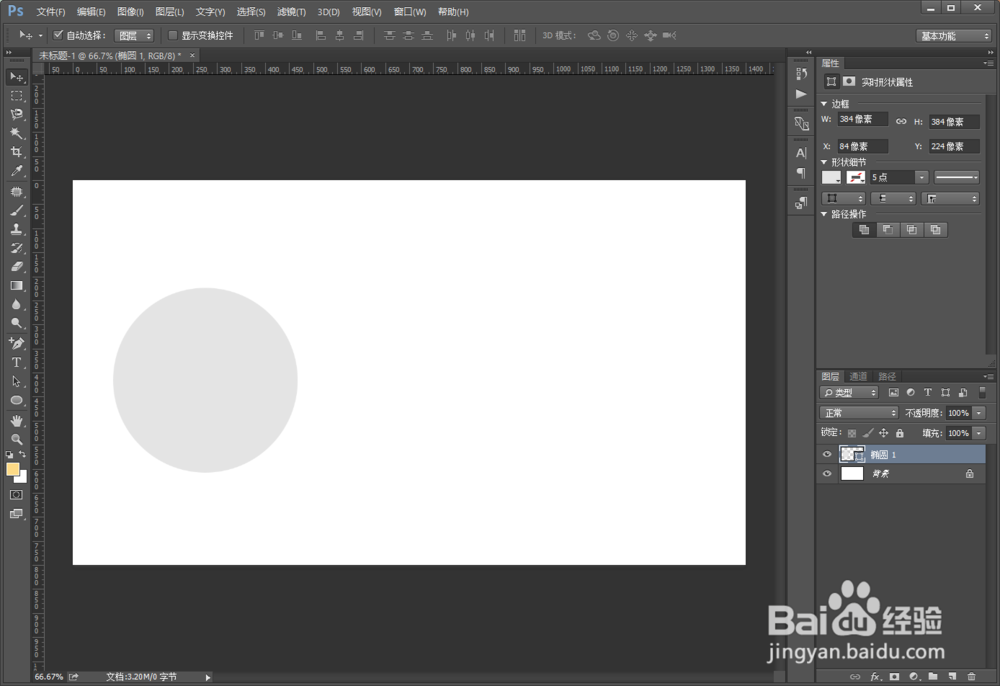
3、按CTRL+J复制两个图层,并把最上面的图层移动到右侧位置,把图层全部选中,点击顶部的平均分布按钮。
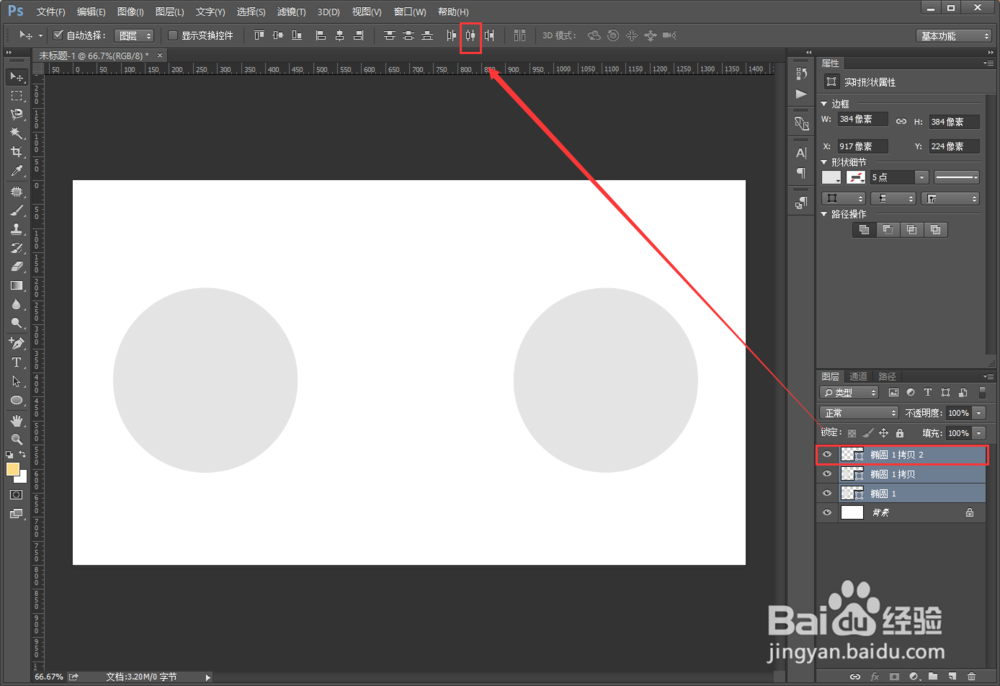
4、点击后可以看到三个圆形已经平均分布排列了
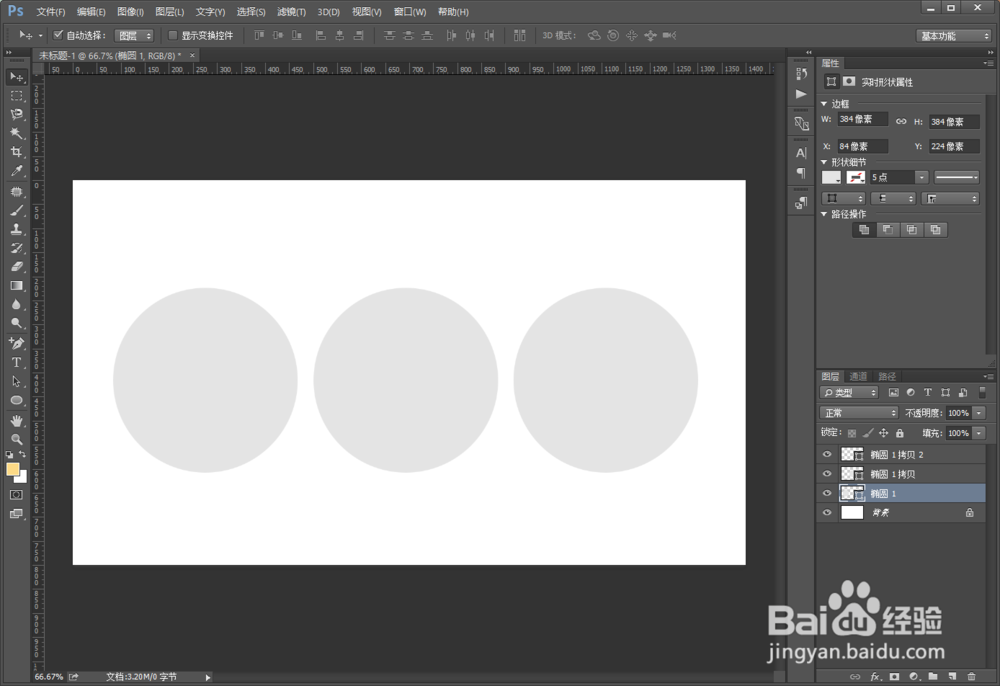
5、打开文件夹把国画原图直接拖到PS文档中。并按回车键确认导入。

6、把国画层放在【椭圆1】层之上,按ALT键点击椭圆1图层,会自动应用到里面,移动合适的位置就完成第一幅了
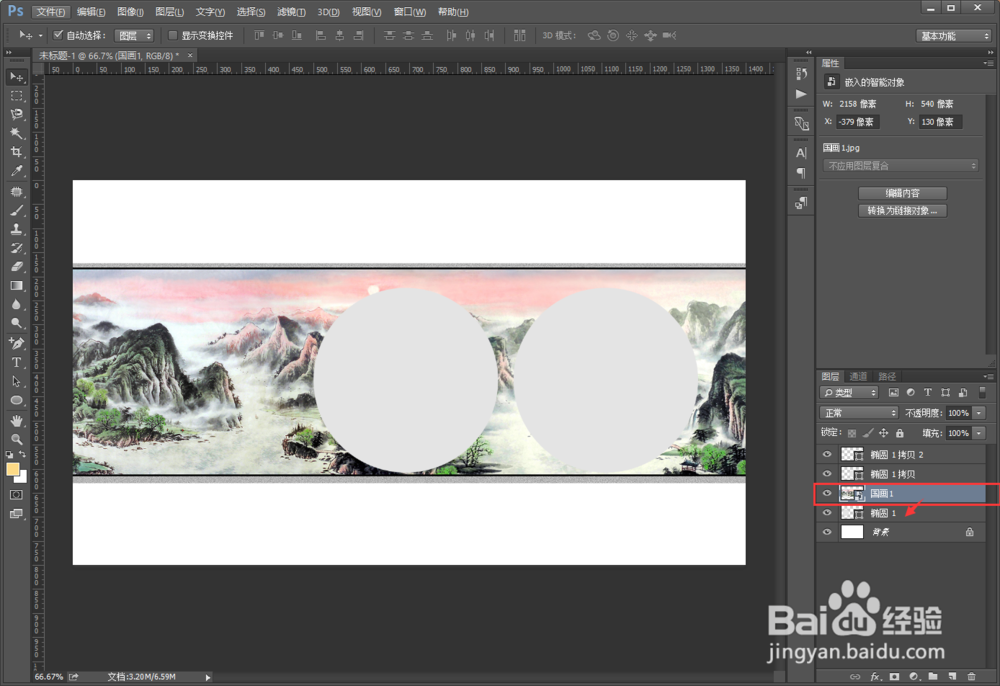
7、复制国画层,移动到【椭圆2拷贝】层之上,同样按ALT键应用到椭圆层1拷贝中
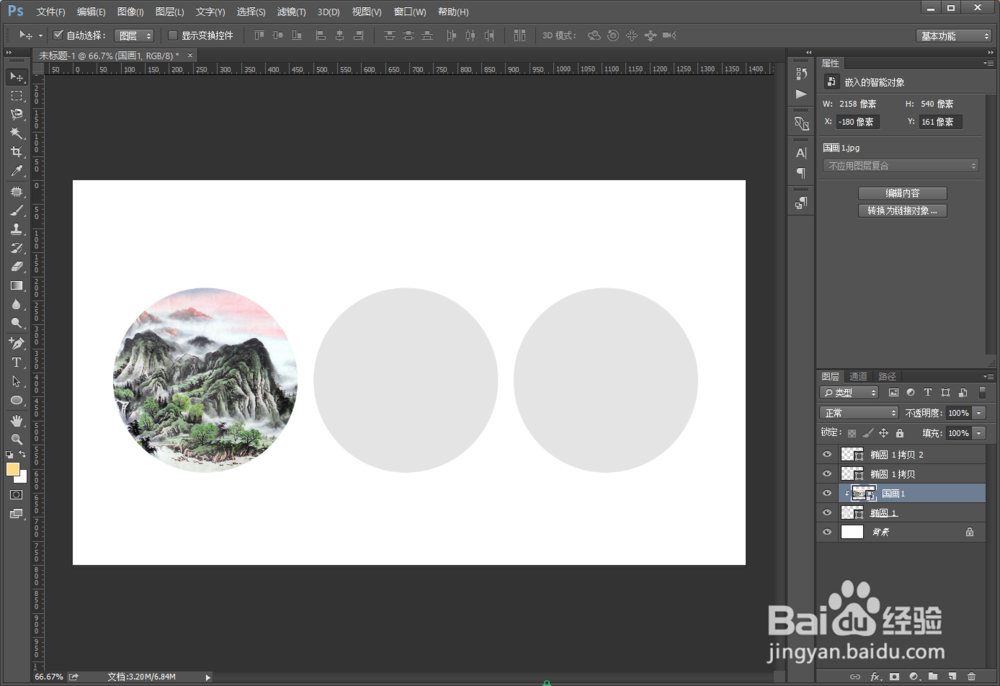
8、移动国画的位置就完成第二幅了
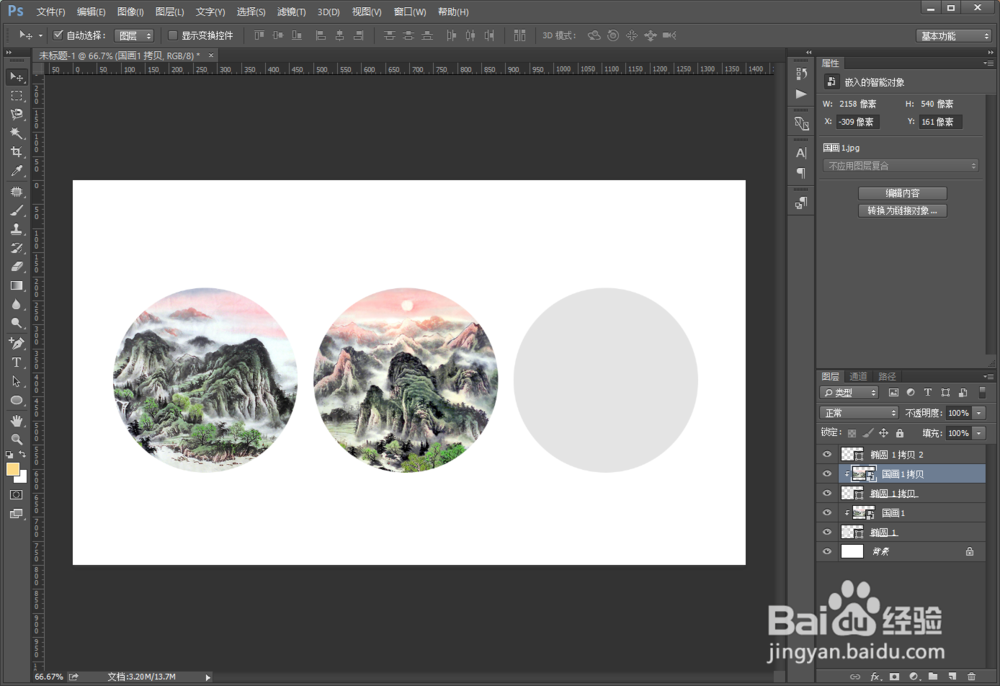
9、按照同样的方法做出第三幅,这样就可以啦

